碰撞器
游戏中经常需要做范围判定,常见的方式是进行物理上的碰撞检测。在Unity引擎中提供了各种类型的Collider和碰撞检测接口。其中,Collider可以在Scene窗口中看到绿色线标识的范围。例如,CapsuleCollider:
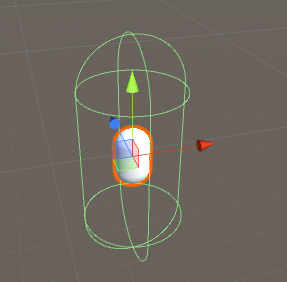
这样的范围标识能带来直观的感受。但是在开发过程中,范围判定不一定全是通过Collider来做检测,并且挂载Collider的物体极有可能在我们需要看到显示范围时已经被销毁。所以,我们有必要做一个能画出各种几何图形的工具。Unity中提供的GizmosDraw的功能可以实现这样一个工具。
效果
我们的工具要能做到以下效果:
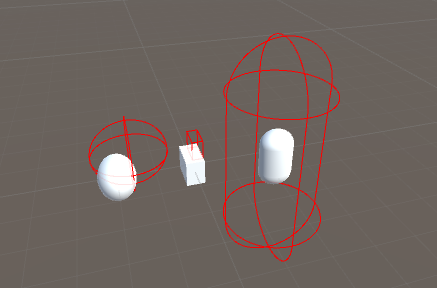
从图中可以看出,GameObjective和GizmosDraw出的范围有出入,这是模拟Collider会随着设置的Scale,Radius,Center等值而产生偏差。而我们的工具需要保证在参数设置相同的情况下,Gizmos的结果和碰撞器的真实范围一致。
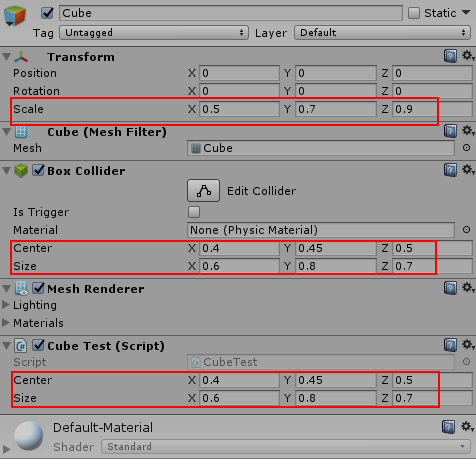
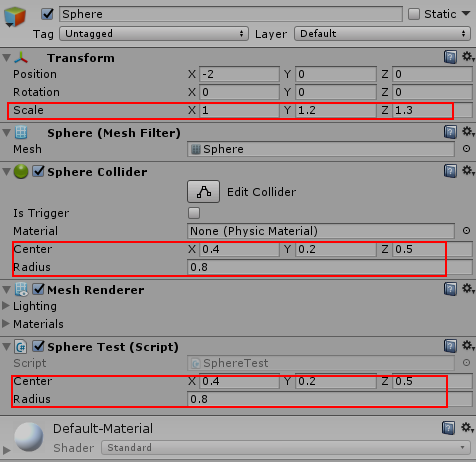
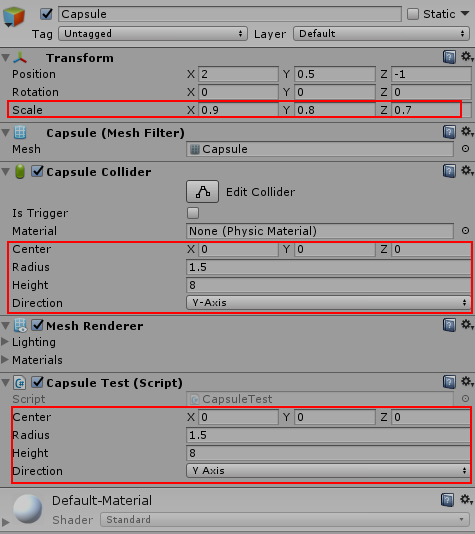
代码
由于篇幅原因,这里仅给出DrawCircleImp和DrawCapsuleImp的实现代码。完整代码欢迎大家前往我的github围观。有任何问题也可以和我交流。另外,从本项目起,Untiy版本更新至5.6.0f3。
private static void DrawCircleImp(Vector3 center, Vector3 up, Color color, float radius)
{
var oldColor = Gizmos.color;
Gizmos.color = color;
up = (up == Vector3.zero ? Vector3.up : up).normalized * radius;
var forward = Vector3.Slerp(up, -up, 0.5f);
var right = Vector3.Cross(up, forward).normalized * radius;
for (var i = 1; i < 26; i++)
{
Gizmos.DrawLine(center + Vector3.Slerp(forward, right, (i - 1) / 25f), center + Vector3.Slerp(forward, right, i / 25f));
Gizmos.DrawLine(center + Vector3.Slerp(forward, -right, (i - 1) / 25f), center + Vector3.Slerp(forward, -right, i / 25f));
Gizmos.DrawLine(center + Vector3.Slerp(right, -forward, (i - 1) / 25f), center + Vector3.Slerp(right, -forward, i / 25f));
Gizmos.DrawLine(center + Vector3.Slerp(-right, -forward, (i - 1) / 25f), center + Vector3.Slerp(-right, -forward, i / 25f));
}
Gizmos.color = oldColor;
}
private void DrawCapsuleImp(Vector3 pos, Vector3 center, Vector3 scale, CapsuleDirection direction, float radius, float height, Color color)
{
// 参数保护
if (height < 0f)
{
Debug.LogWarning("Capsule height can not be negative!");
return;
}
if (radius < 0f)
{
Debug.LogWarning("Capsule radius can not be negative!");
return;
}
// 根据朝向找到up 和 高度缩放值
Vector3 up = Vector3.up;
// 半径缩放值
float radiusScale = 1f;
// 高度缩放值
float heightScale = 1f;
switch (direction)
{
case CapsuleDirection.XAxis:
up = Vector3.right;
heightScale = Mathf.Abs(scale.x);
radiusScale = Mathf.Max(Mathf.Abs(scale.y), Mathf.Abs(scale.z));
break;
case CapsuleDirection.YAxis:
up = Vector3.up;
heightScale = Mathf.Abs(scale.y);
radiusScale = Mathf.Max(Mathf.Abs(scale.x), Mathf.Abs(scale.z));
break;
case CapsuleDirection.ZAxis:
up = Vector3.forward;
heightScale = Mathf.Abs(scale.z);
radiusScale = Mathf.Max(Mathf.Abs(scale.x), Mathf.Abs(scale.y));
break;
}
float realRadius = radiusScale * radius;
height = height * heightScale;
float sideHeight = Mathf.Max(height - 2 * realRadius, 0f);
center = new Vector3(center.x * scale.x, center.y * scale.y, center.z * scale.z);
// 为了符合Unity的CapsuleCollider的绘制样式,调整位置
pos = pos - up.normalized * (sideHeight * 0.5f + realRadius) + center;
Color oldColor = Gizmos.color;
Gizmos.color = color;
up = up.normalized * realRadius;
Vector3 forward = Vector3.Slerp(up, -up, 0.5f);
Vector3 right = Vector3.Cross(up, forward).normalized * realRadius;
Vector3 start = pos + up;
Vector3 end = pos + up.normalized * (sideHeight + realRadius);
// 半径圆
DrawCircleImp(start, up, color, realRadius);
DrawCircleImp(end, up, color, realRadius);
// 边线
Gizmos.DrawLine(start - forward, end - forward);
Gizmos.DrawLine(start + right, end + right);
Gizmos.DrawLine(start - right, end - right);
Gizmos.DrawLine(start + forward, end + forward);
Gizmos.DrawLine(start - forward, end - forward);
for (int i = 1; i < 26; i++)
{
// 下部的头
Gizmos.DrawLine(start + Vector3.Slerp(right, -up, (i - 1) / 25f), start + Vector3.Slerp(right, -up, i / 25f));
Gizmos.DrawLine(start + Vector3.Slerp(-right, -up, (i - 1) / 25f), start + Vector3.Slerp(-right, -up, i / 25f));
Gizmos.DrawLine(start + Vector3.Slerp(forward, -up, (i - 1) / 25f), start + Vector3.Slerp(forward, -up, i / 25f));
Gizmos.DrawLine(start + Vector3.Slerp(-forward, -up, (i - 1) / 25f), start + Vector3.Slerp(-forward, -up, i / 25f));
// 上部的头
Gizmos.DrawLine(end + Vector3.Slerp(forward, up, (i - 1) / 25f), end + Vector3.Slerp(forward, up, i / 25f));
Gizmos.DrawLine(end + Vector3.Slerp(-forward, up, (i - 1) / 25f), end + Vector3.Slerp(-forward, up, i / 25f));
Gizmos.DrawLine(end + Vector3.Slerp(right, up, (i - 1) / 25f), end + Vector3.Slerp(right, up, i / 25f));
Gizmos.DrawLine(end + Vector3.Slerp(-right, up, (i - 1) / 25f), end + Vector3.Slerp(-right, up, i / 25f));
}
Gizmos.color = oldColor;
}

